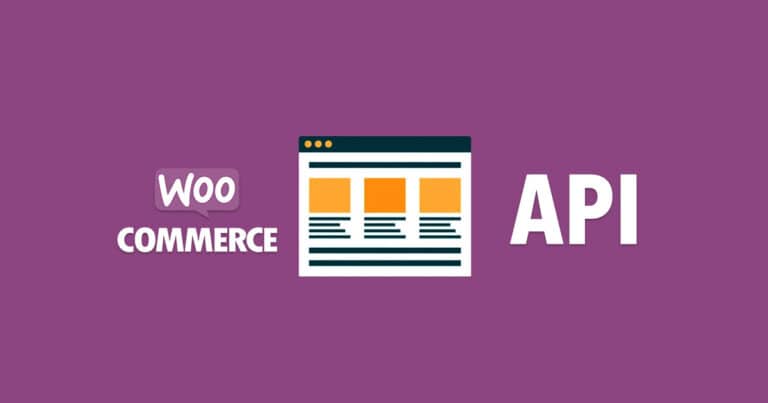Se utilizzi WordPress e WooCommerce da un pò di tempo, potresti aver sentito parlare delle REST API. Questa funzione può aprire un mondo completamente nuovo di possibilità per il tuo sito di e-commerce, ma potresti non sapere da dove iniziare.
Per fortuna, con l’aiuto di un moderno client REST API e alcuni semplici comandi, è facile iniziare a utilizzare i dati di WooCommerce in modi nuovi ed entusiasmanti. Ciò include la creazione di una configurazione di e-commerce headless o di applicazioni mobili native.
In questo articolo, condivideremo una guida pratica per iniziare con le REST API. Ti guideremo attraverso il processo di connessione al tuo negozio WooCommerce utilizzando questo strumento versatile e potente. Quindi, mostreremo come gestire l’inventario dei prodotti e i clienti utilizzando alcune semplici richieste.
Iniziamo!
Introduzione alle REST API di WooCommerce
Puoi utilizzare le REST API (Representational State Transfer) di WooCommerce per interagire con i dati del tuo negozio da un’applicazione di terze parti. Questa API ti offre la flessibilità di utilizzare i tuoi dati di e-commerce in altri contesti. In particolare, è ampiamente utilizzato dai proprietari di negozi che desiderano creare un’app mobile dedicata per i propri clienti.
Nel 2019, i dispositivi mobili rappresentavano il 65% di tutto il traffico di e-commerce e il 53% delle vendite. Poiché il numero di acquirenti da dispositivi mobili continua a crescere, tecnologie come le REST API di WooCommerce diventeranno vitali per aumentare le tue vendite.
Se crei la tua app di e-commerce utilizzando le REST API, sarai anche in grado di ridurre i tempi di caricamento della pagina utilizzando transizioni mobili native. Questo è fondamentale, poiché gli studi suggeriscono che il 64% degli utenti di smartphone si aspetta che i contenuti vengano caricati in quattro secondi o meno.
Questa impazienza non è esclusiva degli utenti mobili. Forrester ha scoperto che il 40% dei consumatori attende non più di tre secondi per il rendering di una pagina prima di abbandonare il sito web. Riducendo al minimo i tempi di caricamento della pagina, puoi massimizzare le conversioni e le entrate.
Quando lavori con le REST API, ricevi solo dati di testo. Ciò significa che questa API può fornire un aumento delle prestazioni quando si eseguono azioni complicate. Questi dati possono anche essere memorizzati nella cache , il che ridurrà ulteriormente i tempi di caricamento delle pagine più importanti.
L’API REST di WooCommerce non è vincolata a nessuna particolare tecnologia front-end. Questo ti dà la libertà creativa per creare nuovi layout che non si basano su un particolare tema o plugin WordPress. Avrai quindi l’opportunità di deliziare i clienti con esperienze di acquisto nuove e innovative.
Come abilitare le REST API di WooCommerce e fare la tua prima richiesta
Puoi connetterti alle REST API di WooCommerce utilizzando una chiave API. Questa chiave autenticherà le tue richieste e garantirà che WooCommerce serva solo richieste API legittime.
Per generare una chiave API, vai su WooCommerce> Impostazioni> Avanzate> REST API:

Da qui è possibile selezionare Crea una chiave API . Quando richiesto, inserisci un nome e una descrizione. Dovrai anche specificare l’utente che sta generando questa chiave. Tieni presente che la chiave potrebbe essere limitata in base al ruolo e alle capacità dell’utente di WordPress.
È possibile scegliere il livello di accesso per questa chiave REST API. Se prevedi di modificare i tuoi dati WooCommerce, assicurati di optare per l’ accesso in lettura / scrittura :
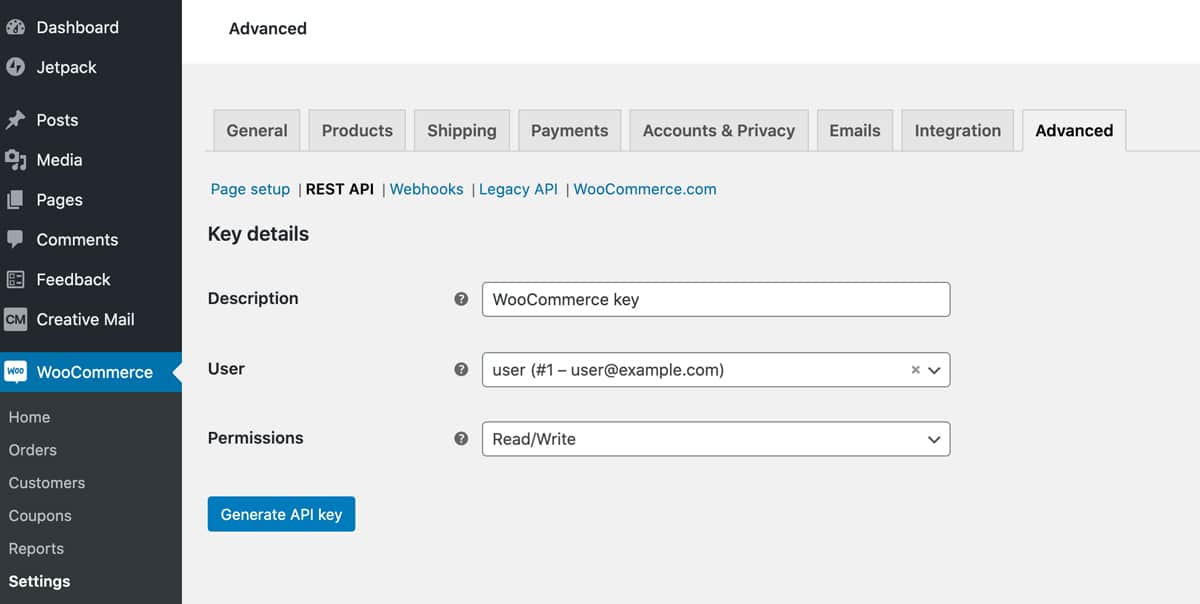
Quando sei soddisfatto delle informazioni che hai inserito, fai clic su Genera chiave API . WooCommerce creerà per te una Consumer Key e una Consumer Secret key. Avrai bisogno di entrambi ogni volta che ti connetti alle REST API di WooCommerce, quindi è una buona idea conservarli in un luogo sicuro e facilmente accessibile.
Per comunicare con le API, puoi utilizzare un client come Insomnia API . Fornisce un’interfaccia utente grafica (GUI) che semplifica l’interazione con l’API di destinazione.
Dopo aver scaricato ed installato l’ultima versione di Insomnia Core, avvia l’applicazione e seleziona Nuova richiesta . Assegna un nome alla tua richiesta, quindi fai clic su Crea:
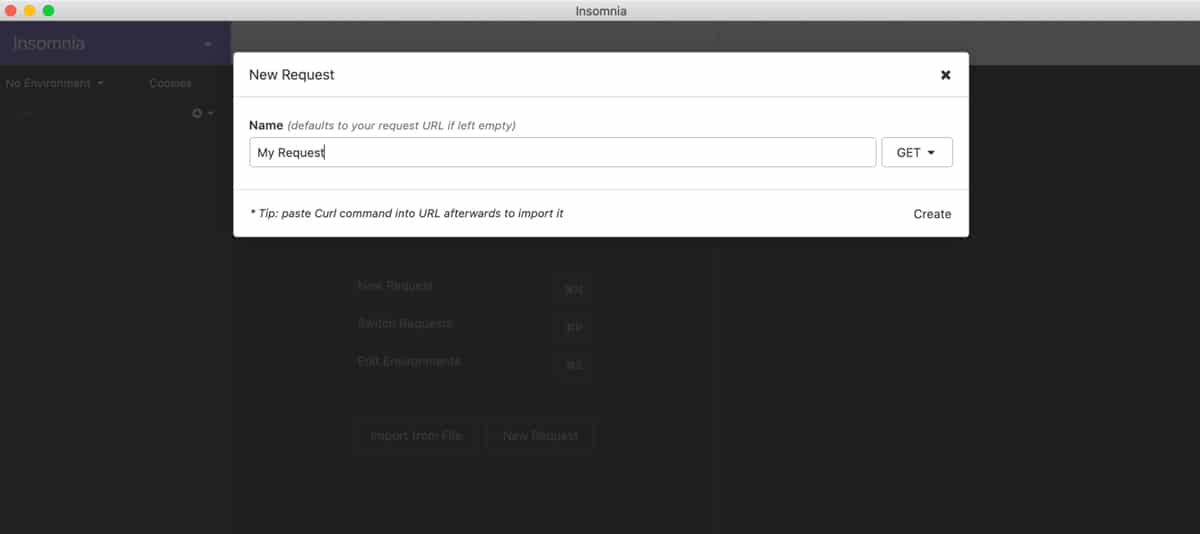
Nel menu a discesa Basic , seleziona Autenticazione di base. È quindi possibile inserire il nome utente (Consumer Key) e la password (Consumer Secret key):
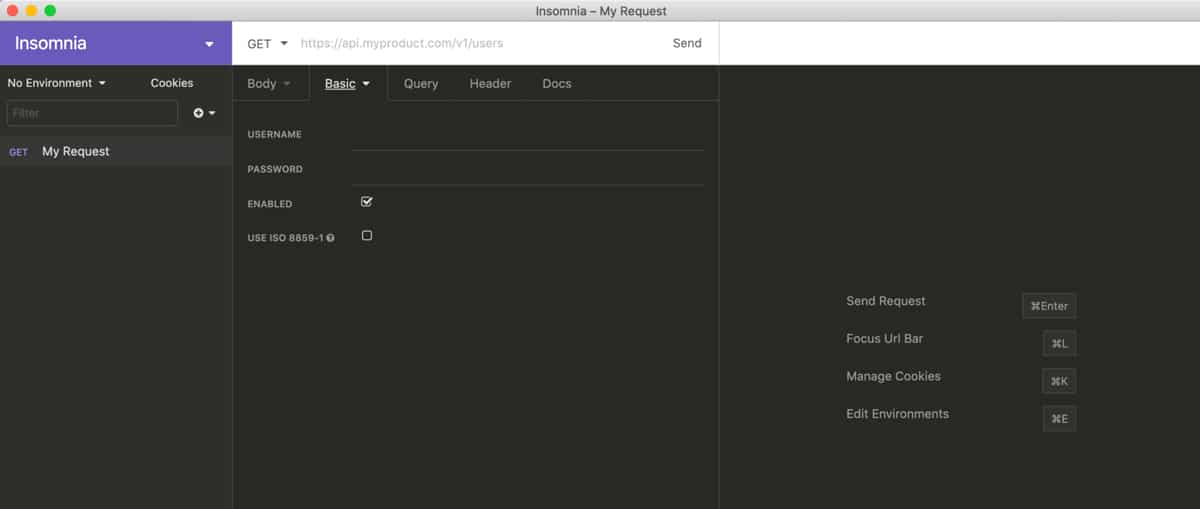
Ora sei connesso alle REST API WooCommerce! Per testare la tua connessione, trova il campo Get e inserisci https://miositoweb.it/wp-json/wc/v3/products (assicurati di sostituire miositoweb.it con il tuo dominio).
Quindi fariclic su Invia. Questa richiesta dovrebbe restituire una stringa JSON contenente tutti i tuoi prodotti WooCommerce.
Come gestire il tuo negozio WooCommerce utilizzando le REST API (3 modi semplici)
Ora che ti sei connesso con successo al tuo ambiente WooCommerce, puoi interagire con i tuoi dati di eCommerce. Ecco tre attività chiave che puoi eseguire utilizzando le REST API.
1. Aggiornare l’inventario dei prodotti
Puoi utilizzare le REST API di WooCommerce per modificare qualsiasi prodotto nel tuo inventario. Prima di poter aggiornare un prodotto, devi recuperare il suo ID univoco.
Puoi farlo accedendo a Prodotti> Tutti i prodotti nella dashboard di WordPress. Da qui, puoi passare il mouse su qualsiasi elemento per visualizzarne l’ID:
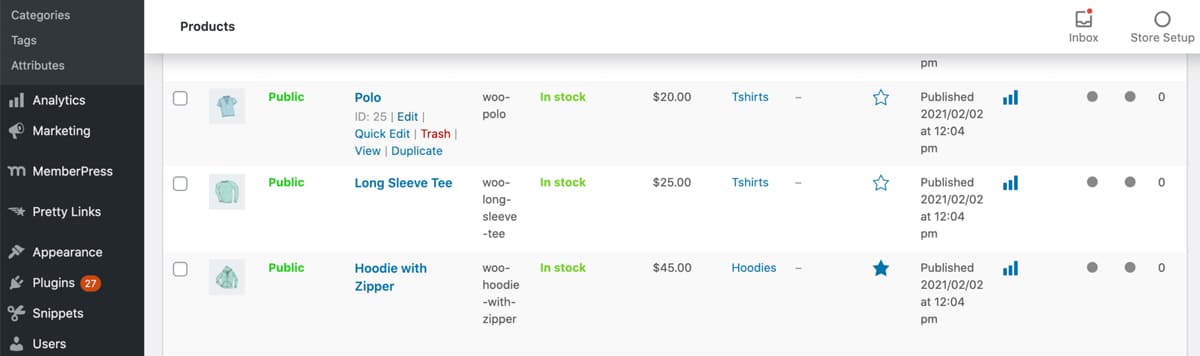
Potresti creare un elenco o un foglio di calcolo degli ID prodotto per una rapida consultazione durante l’utilizzo delle REST API.
Una volta ottenuto l’ID, puoi apportare varie modifiche al prodotto. Per modificare il prezzo, fai clic per aprire il menu a discesa Get in Insonnia e selezionare PUT.
Ora, inserisci https://miositoweb.it/wp-json/wc/v3/products/23 (sostituendo miositoweb.it con il tuo dominio e 23 con l’ID prodotto):
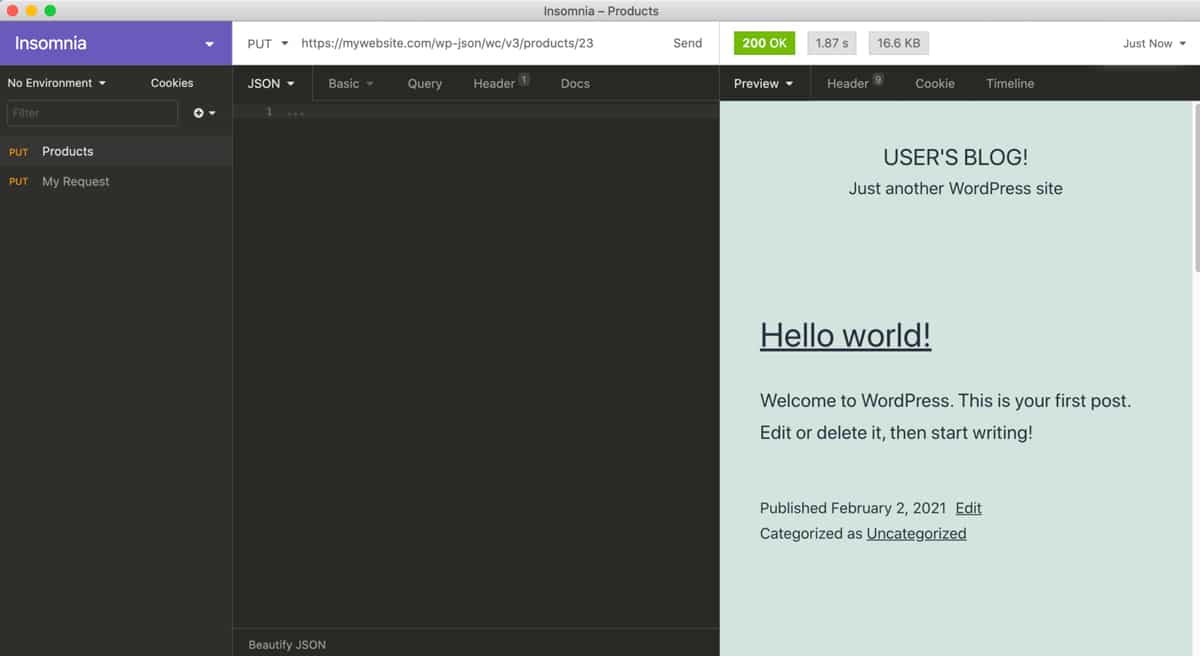
Quindi, fai clic sulla scheda Body e seleziona JSON. Ora puoi inserire la seguente query, ricordandoti di sostituire 20 con il prezzo che vuoi utilizzare:
{
"regular_price": "20"
}
Per inviare questa richiesta, seleziona Invia. Insomnia aggiornerà il prodotto in questione:
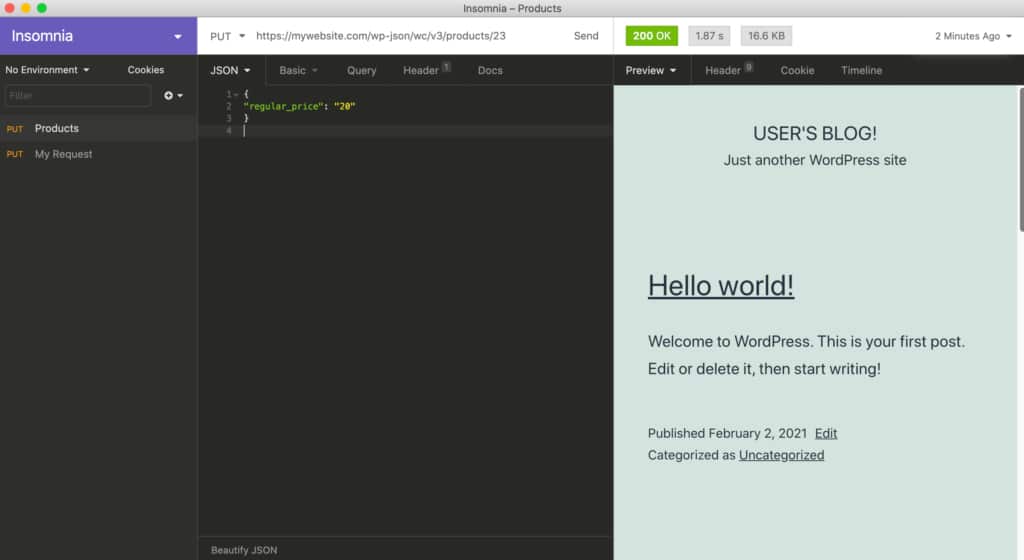
Potresti anche voler aggiornare la quantità di magazzino. Per apportare questa modifica, utilizza la seguente richiesta:
{
“stock_quantity": 30
}
Seleziona Invia e Insomnia aggiornerà il tuo inventario.
In alternativa, potresti voler eliminare un prodotto dal tuo inventario. Per fare ciò, fai clic per aprire il menu a discesa Get di Insomnia e quindi seleziona Elimina. Quindi esegui https://miositoweb.it/wp-json/wc/v3/products/794?force=true (dove 794 è l’ID del prodotto).
Tieni presente che questo comando rimuoverà definitivamente il prodotto dal tuo catalogo. Se commetti un errore con questa query, non sarai in grado di recuperare il tuo prodotto.
2. Aggiungere un nuovo prodotto
Oltre a modificare i prodotti esistenti, puoi utilizzare l’API per aggiungerne di nuovi al tuo catalogo. Se desideri includere le immagini dei prodotti, dovrai ospitare questi file da qualche parte online, quindi aggiungere i loro URL alle tue richieste.
Per aggiungere un prodotto, fai clic per aprire il menu a discesa Get e seleziona Pubblica. È quindi possibile utilizzare il seguente formato:
'{
"name": "Product Name",
"type": "simple",
"regular_price": "10.99",
"description": "This is my product description.",
"short_description": "This is my product short description.",
"categories": [
{
"id": 5
},
{
"id": 7
}
],
"images": [
{
"src": "http://mywebsite.com/image1.jpg"
},
{
"src": "http://mywebsite.com/image2.jpg"
}
]
}'
\
Quando sei soddisfatto delle informazioni che hai inserito, fai clic su Invia. Questo articolo verrà aggiunto al tuo catalogo.
3. Modificare le informazioni del cliente
In alcuni casi potrebbe essere necessario aggiornare le informazioni di un cliente come ad esempio, l’indirizzo o le informazioni di pagamento.
Per aggiornare il profilo di un cliente, devi conoscere il suo ID cliente. Puoi recuperare queste informazioni accedendo a WooCommerce> Clienti nella dashboard di WordPress:
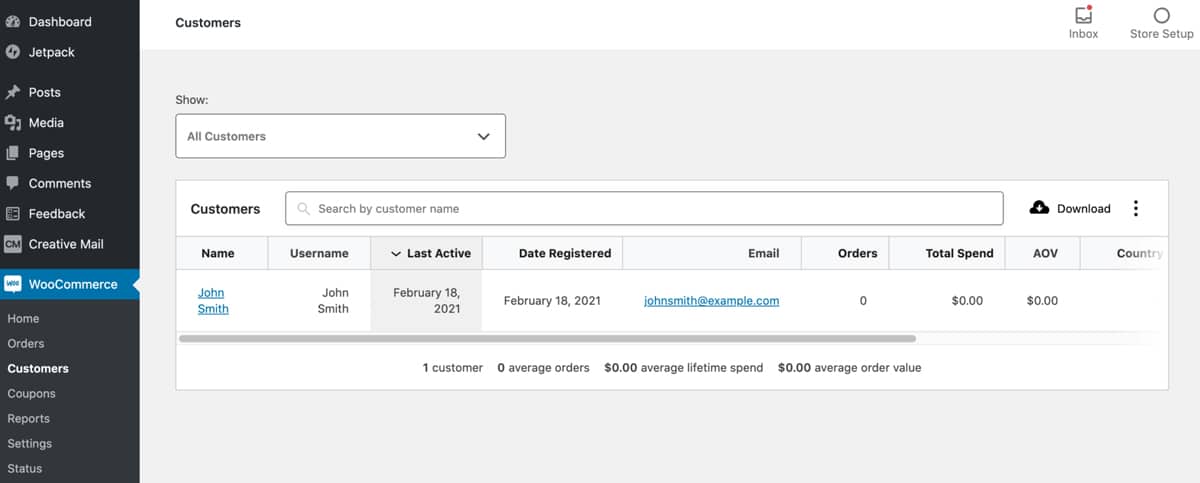
Apri il profilo di qualsiasi cliente per la modifica e dai un’occhiata all’URL. L’ID cliente è la parte finale dell’URL, ad esempio user_id = 2 . Anche in questo caso, potrebbe essere utile archiviare queste informazioni da qualche parte per una rapida consultazione.
Una volta ottenuto questo valore, puoi recuperare le informazioni del cliente utilizzando una singola richiesta API. In Insomnia, apri il menu a discesa e seleziona GET.
Ora puoi inserire https://miositoweb.it/wp-json/wc/v3/customers/2 (sostituendo il dominio e l’ID cliente appropriato). Invia questa richiesta e Insomnia dovrebbe visualizzare informazioni dettagliate su questo specifico cliente.
È ora possibile aggiornare le informazioni dell’utente passando da una richiesta Get a una Put :
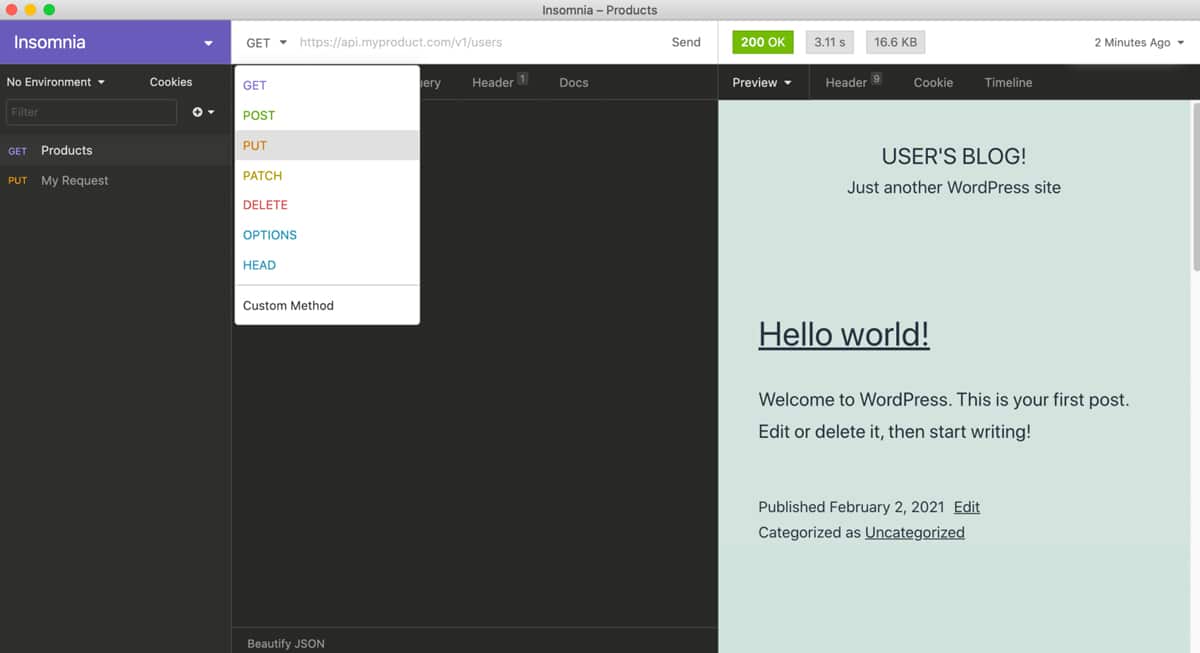
Per aggiornare il nome o il cognome del cliente, fai clic sulla scheda Body quindi seleziona JSON. È quindi possibile copiare / incollare il seguente codice:
{
"first_name": "Jane",
"last_name": "Doe"
}
Fai clic su Invia e le informazioni di questo cliente verranno aggiornate.
Se un cliente cambia residenza, potrebbe essere necessario aggiornare il suo indirizzo. Per modificare l’indirizzo di spedizione, ripeti i passaggi precedenti, quindi utilizza il seguente JSON per creare la tua richiesta:
{
"shipping": {
"first_name": "Jane",
"last_name": "Doe",
"company": "My Company Name",
"address_1": "1 Brook Lane",
"city": "New York",
"postcode": "my postcode",
"country": "US"
}
}
Quando sei soddisfatto delle informazioni che hai inserito, fai clic su Invia. Insomnia aggiornerà le informazioni del cliente e puoi essere certo che il suo prossimo ordine verrà consegnato all’indirizzo corretto.
Conclusione
Le REST API potrebbero intimidirti, ma aprono molte nuove possibilità per il tuo negozio di e-commerce. Una volta acquisita padronanza di questa potente funzionalità, puoi utilizzare i tuoi dati WooCommerce in nuovi contesti, incluse applicazioni mobile e negozi di e-commerce headless.
Dopo esserti connesso al tuo negozio WooCommerce, puoi utilizzare le REST API per eseguire diverse attività chiave di gestione dell’e-commerce:
- Aggiornamento dell’inventario dei prodotti, inclusa la quantità di magazzino.
- Aggiunta di un nuovo prodotto al tuo catalogo.
- Modifica delle informazioni del cliente, come gli indirizzi di spedizione e fatturazione.
Buon lavoro!